라즈베리파이 OS 고정IP 설정하기
수성비전자방입니다. 오늘은 라즈베리파이 OS에서 고정IP 설정하는 방법을 알려드리겠습니다.

1. 라즈베리파이와 같은 네트워크에 연결된 PC에서 CMD(명령 프롬프트)를 실행합니다.
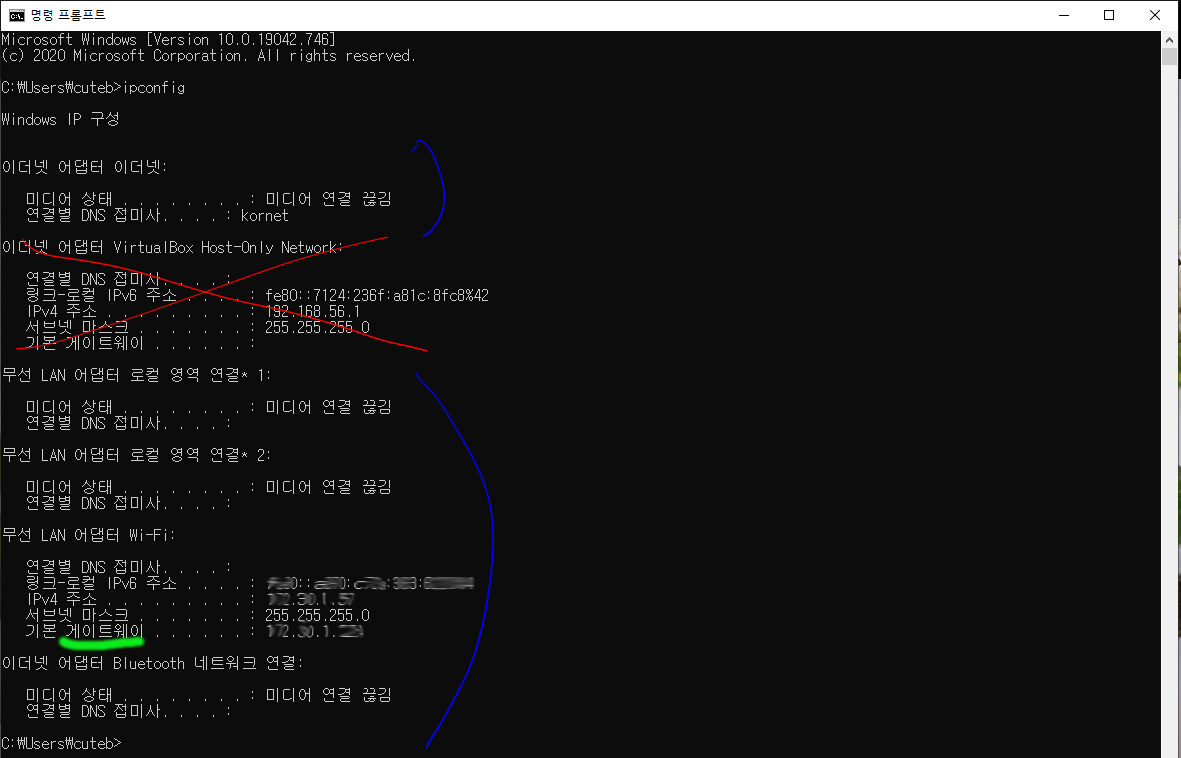
2. ipconfig 명령을 실행합니다.
3. 유선랜을 연결하신 분은 이더넷 어댑터 이더넷을, 무선랜을 연결하신 분은 무선 LAN 어댑터 Wi-Fi를 주목하시기 바랍니다. 연결별 DNS 접미사, IPv6 주소, IPv4 주소, 서브넷 마스크, 기본 게이트웨이가 나올 것입니다. 여기서 게이트웨이 주소를 확인합니다.
버추얼박스를 설치하신 분들께서는 VirtualBox Host-Only Network와 혼동하지 않도록 주의 바랍니다!
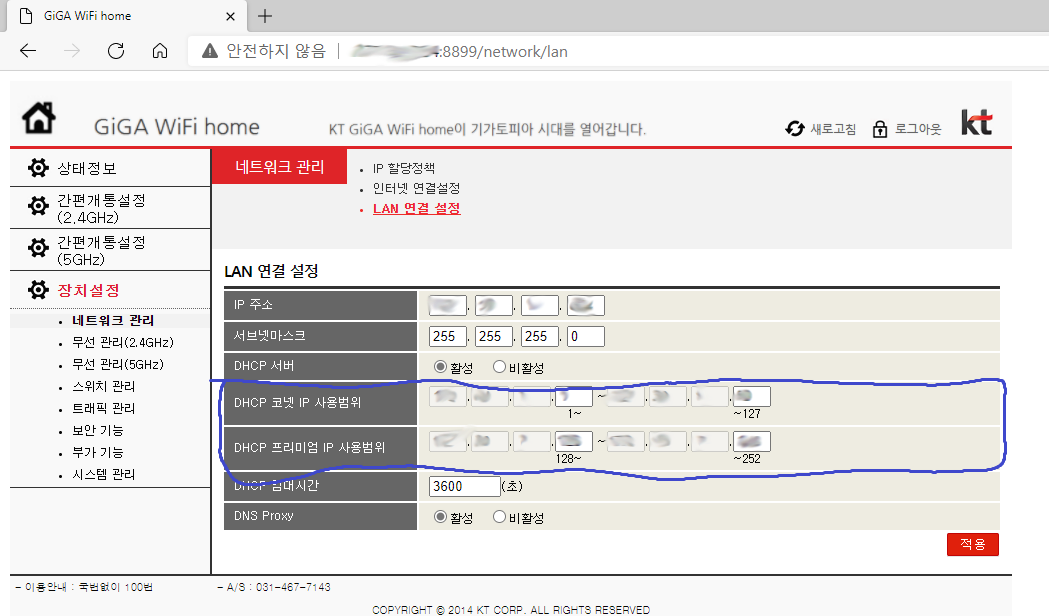
4. 웹브라우저에서 게이트웨이로 접속하시면 공유기 설정 페이지로 연결됩니다. DHCP IP(사설IP) 사용범위를 확인하시기 바랍니다.(KT 공유기의 경우 장치설정→네트워크 관리→LAN 연결 설정 에서 확인하실 수 있습니다.) 그리고 현재 사용중인 사설IP 외의 다른 IP를 라즈베리파이의 고정IP로 설정하겠습니다.
혹시 DHCP IP 사용범위 외에 사용할 수 있는 IP가 없다면 DHCP IP 사용범위를 축소시켜서 사용할 수 있는 IP를 남겨 두시기 바랍니다.
이제 라즈베리파이에서 고정IP를 설정하겠습니다. 저는 라즈베리파이3 B+를 사용하였습니다.

5. 라즈베리파이 OS 작업표시줄에 있는 와이파이/유선랜 아이콘을 오른쪽 클릭합니다.
6. Wireless & Wired Network Settings를 클릭합니다.
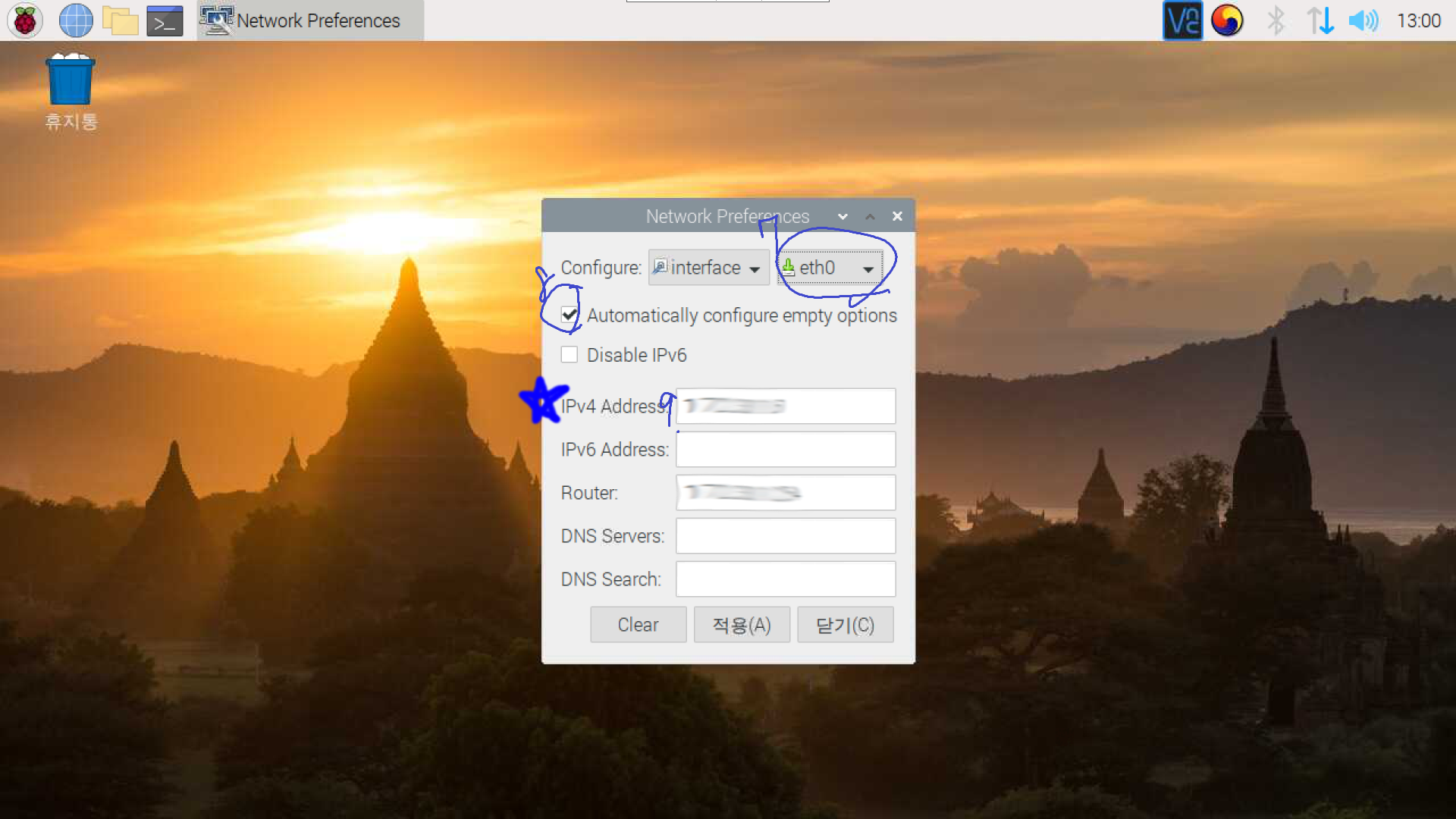
7. eth0과 wlan0이 있습니다.
eth0: 이더넷(유선랜)
wlan0: 무선랜
원하는 것을 선택하고 설정하시면 됩니다. 저는 둘 다 했습니다.^^
8. Automatically configure empty options에 체크하시면 빈칸을 자동으로 채워주므로 편리합니다.
9. IPv4 Address에 원하는 고정 IP를 입력합니다.
*. Router는 게이트웨이를 적는 칸입니다. 적고 싶으시면 적으세요.^^
10. 적용하고 닫아주세요.
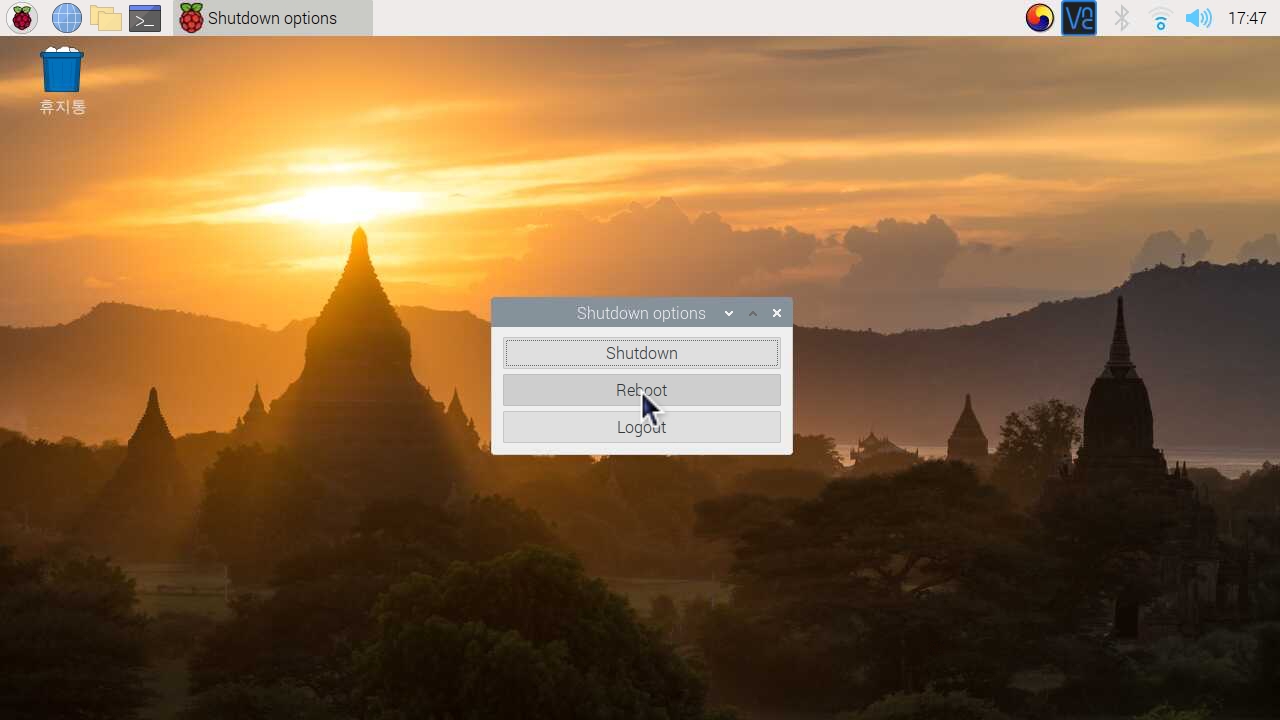
11. 좌측 상단의 메뉴 아이콘을 클릭하고, 로그아웃을 클릭한 다음, Shutdown options에서 Reboot하시면 고정IP가 적용된 것을 확인하실 수 있습니다.
저의 글을 읽어주셔서 감사합니다. 다음에 만나요!
'정보 > 라즈베리파이' 카테고리의 다른 글
| 라즈베리파이 OS에 Visual Studio Code 설치(라즈베리파이3 B+) (4) | 2021.06.19 |
|---|---|
| [라즈베리파이 Real VNC]Windows PC에서 라즈베리파이 원격제어하기 (8) | 2021.03.06 |
| 라즈베리파이3 B+로 홈페이지 서버 만들기(Node.js 이용) (0) | 2021.02.06 |
| 라즈베리파이 OS 설치와 한국어 패치(라즈베리파이3 B+) (1) | 2021.01.30 |
| 라즈베리파이3 B+에 라즈비안 설치하기2(라즈베리파이 조립, NOOBS 설치) (0) | 2019.07.29 |






